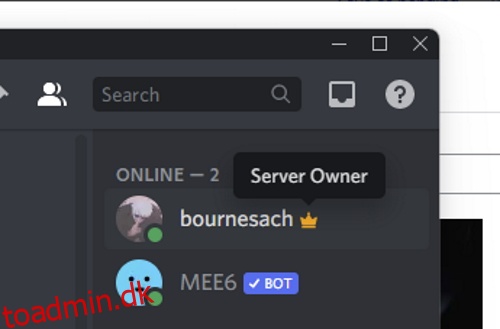Hvis du er en Discord-bruger, har du sikkert lagt mærke til et kronikon ved siden af et bestemt medlem på servere. Faktisk har du måske en selv, hvis du oprettede en ny Discord-server. Selvom Discord ikke lader dig slippe af med kronikonet direkte, er der en pæn løsning, som du kan bruge til at deaktivere kronikonet. Læs videre for at finde ud af, hvordan du kan fjerne kronikonet på Discord.
Indholdsfortegnelse
Remove the Crown on Discord (2022)
Hvad betyder kronikonet på Discord?
![]()
Kroneikonet på Discord angiver serverejeren. Discord siger, at det tilføjede kronikonet, så nye medlemmer nemt kan finde, hvem de skal kontakte, når de har brug for hjælp. Det er dog ikke alle, der ønsker et kronikon ved siden af deres brugernavn. Hvis du er en af dem, skal du følge trinene nedenfor for at deaktivere kronikonet på Discord.
Fjern kronikonet på Discord (skrivebord og websted)
1. Åbn din Discord-server, og klik på dens navn i øverste venstre hjørne. Fra rullelisten, der vises nu, skal du vælge “Serverindstillinger”.
![]()
2. Skift til fanen “Roler” fra venstre sidebjælke, og klik på “Opret rolle” for at oprette en ny rolle.
![]()
3. Du skal nu navngive rollen. For eksempel har jeg navngivet rollen “admin” her, da rollen vil have administratorrettigheder.
![]()
4. Rul derefter ned og aktiver “Vis rollemedlemmer separat fra onlinemedlemmer”. Som navnet antyder, vil aktivering af denne skifte fremhæve medlemmer med denne rolle i en separat sektion i serverens sidemenu.
![]()
5. Skift til fanen “Tilladelser”, og slå “Administrator” til. Husk på, at denne rolle vil give brugere administratorrettigheder til brugeren og sørge for, at du ikke giver den til alle.
![]()
6. Da vi testede, bemærkede vi, at du ikke nødvendigvis selv skal tildele rollen for at fjerne kronikonet på Discord. Men hvis oprettelsen af rollen ikke gjorde tricket, kan du her se, hvordan du kan tildele den til dig selv. Klik på dit brugernavn fra menuen til højre og klik derefter på “+”-ikonet under “Ingen roller”.
![]()
7. Du vil nu se en liste over alle tilgængelige roller. Vælg “admin” (den rolle, du lige har oprettet), og du er klar. Du vil ikke længere se kronikonet ved siden af dit brugernavn på Discord.
![]()
Fjern kronen på Discord-mobilappen (Android og iOS)
1. Åbn Discord-serveren, og tryk på menuen med tre prikker ved siden af serverens navn. Fra pop op-menuen skal du vælge “Indstillinger” for at se din servers indstillinger.
![]()
2. Under “Brugerstyring”-indstillinger, tryk på “Roller” og tryk på den ‘+’ flydende handlingsknap for at oprette en ny rolle.
![]()
3. Navngiv rollen og aktiver “Vis rollemedlemmer adskilt fra onlinemedlemmer”. Når du er færdig, skal du trykke på ikonet Gem for at anvende ændringerne.
![]()
4. Rul ned og aktiver “Administrator”-knappen under Advanced Permissions-indstillinger for at tillade administratorrettigheder til brugere med rollen.
![]()
5. Du kan derefter selv tildele rollen for at fjerne kronen ved siden af dit navn på Discord. For at gøre det skal du trykke på dit navn fra sidemenuen og vælge “Administrer bruger”.
![]()
6. Du vil nu se den rolle, du lige har oprettet. Aktiver det, og du er færdig. Kronikonet skulle nu forsvinde fra din Discord-profil. Hvis du ikke umiddelbart kan se ændringen, skal du lukke Discord-appen og åbne den igen.
![]()
Ofte stillede spørgsmål
Q: Kan jeg fjerne Discord-ejerkronen?
Ja, det er muligt at fjerne Discord-ejerkronen ved at oprette en ny rolle. Vi har detaljeret trinene i denne artikel.
Q: Hvordan fjerner man kronen på Discord-mobilen?
Du kan oprette en ny rolle med administratortilladelser for at fjerne kronen på Discord-serveren fra din telefon.
Spørgsmål: Hvorfor vises Discord-kronen ikke?
Du ser muligvis ikke Discord-kronen efter at have aktiveret “Vis rollemedlemmer adskilt fra onlinemedlemmer”. Prøv at deaktivere den for at få Discord-kronen tilbage.
Slip af med serverejerkroneikonet på Discord
Så det er sådan, du kan fjerne kronikonet ved siden af dit brugernavn på Discord. Hvis du føler dig eventyrlysten, så glem ikke at tjekke ud, hvordan du kan få et usynligt Discord-navn og -avatar. Du kan også tilpasse din Discord-profil for at tilpasse din konto.